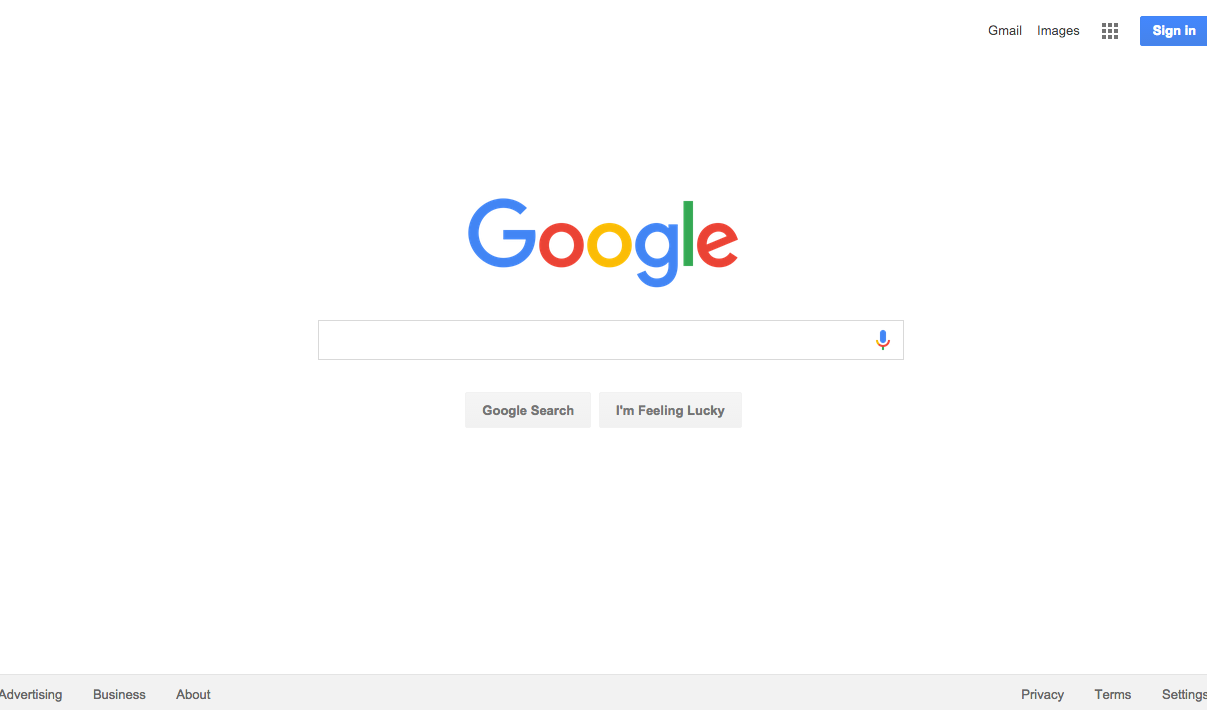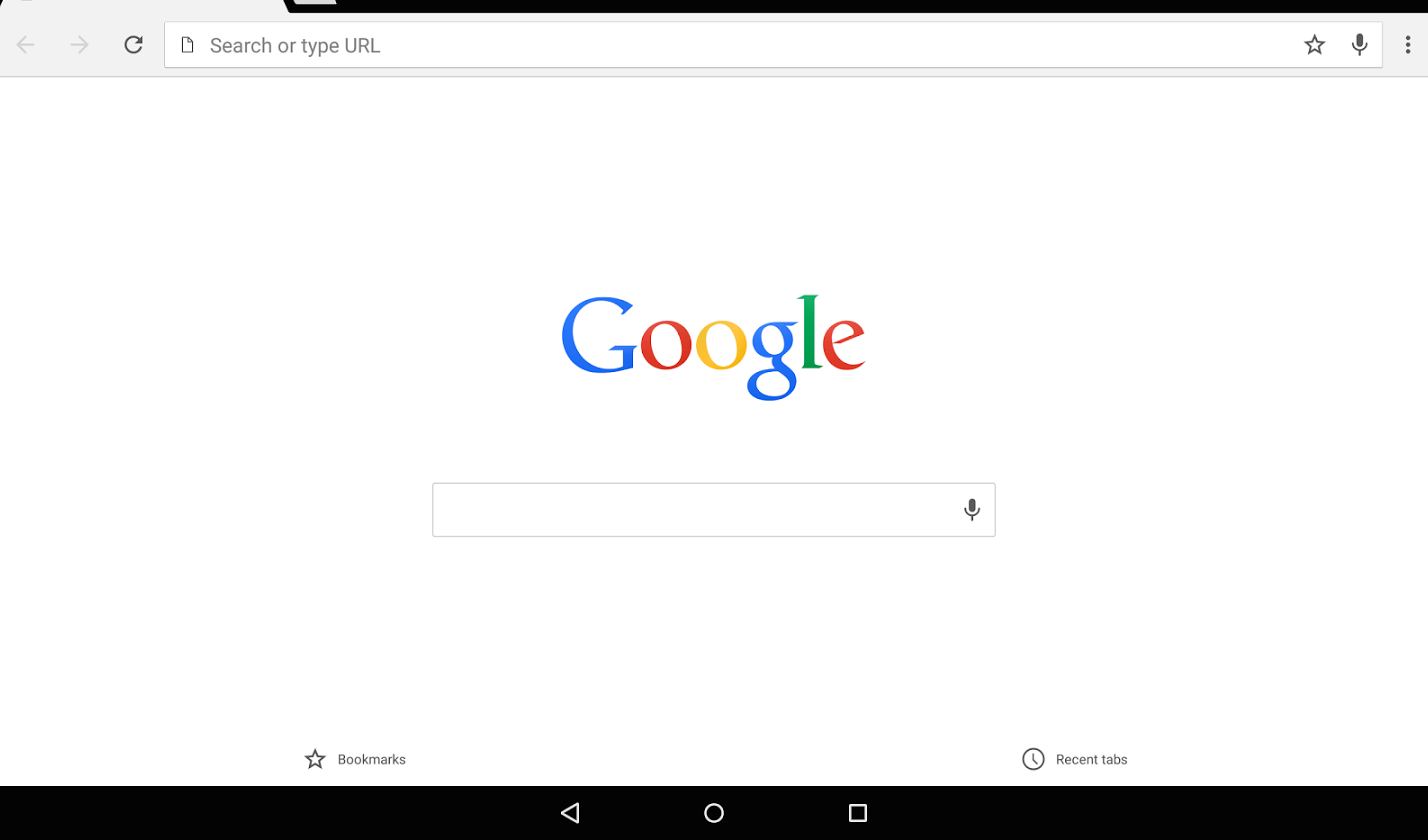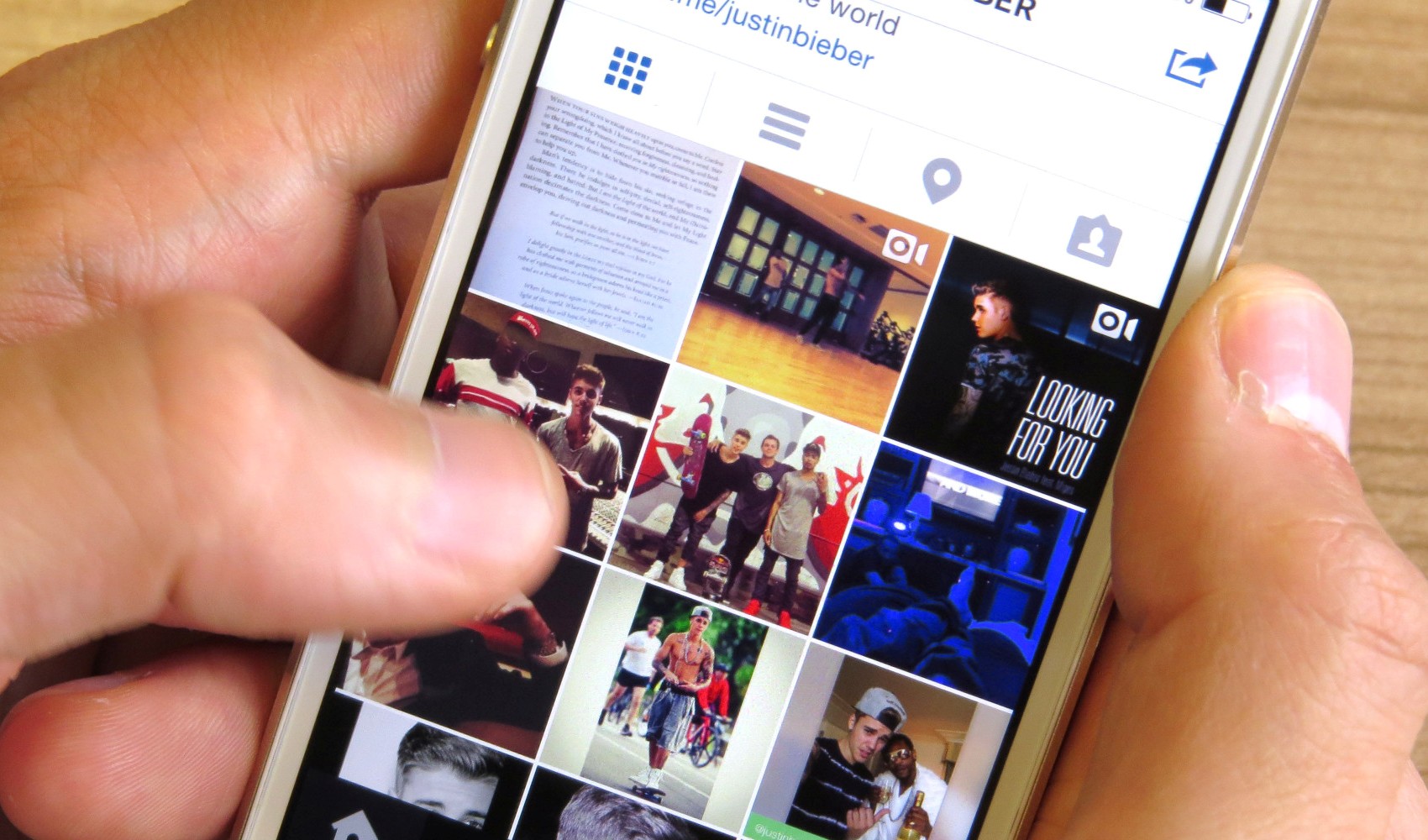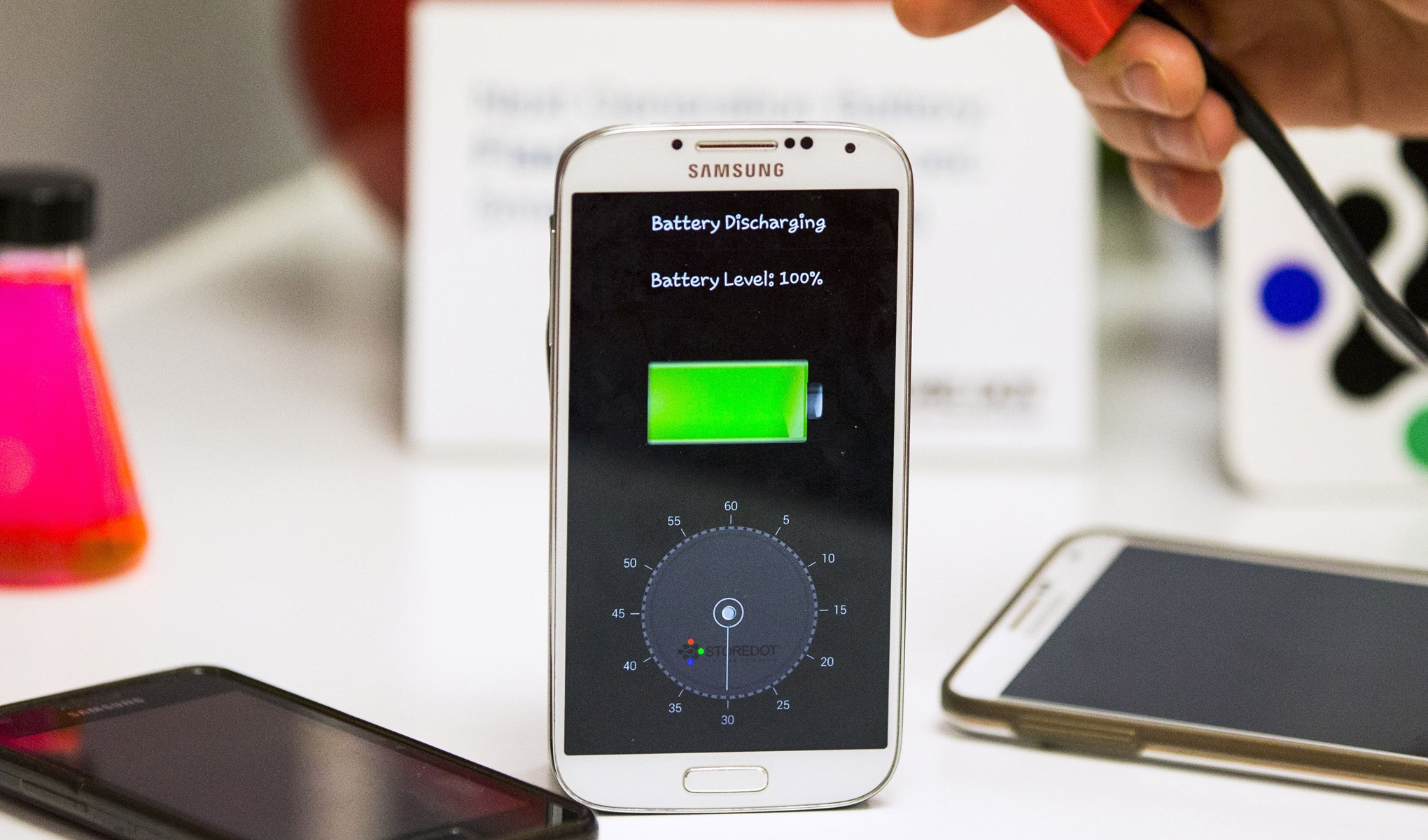Semua guru dan sekolah tentu ingin agar siswa atau anak didiknya mampu meningkatkan prestasinya. Jika Anda guru atau orang tua, mungkin Anda ingin sekolah menerapkan teknologi dalam pendidikan agar pretasi anak meningkat. Penggunaan teknologi dalam hal ini memang bisa dimanfaatkan, tapi tentu Anda harus tahu caranya. Berikut ini adalah 6 cara menggunakan teknologi untuk meningkatkan prestasi siswa.
1. Jangan terburu-buru
Tidak semua guru kebal terhadap perkembangan teknologi. Tekanan untuk mengajar online atau untuk memberikan siswa akses ke teknologi terbaru bisa jadi sangat besar. Perencanaan yang matang untuk penggunaan teknologi sangat penting karena teknologi itu mahal. Beberapa sekolah memiliki kemewahan mengubah konfigurasi hardware dan software mereka setelah membuat komitmen keuangan yang besar dan kuat.
2. Evaluasi, tapi kendalikan harapan Anda
Evaluasi berkelanjutan mengenai aplikasi teknologi dan prestasi siswa membantu memastikan bahwa teknologi itu tepat guna, bisa diadaptasi, dan bermanfaat. Evaluasi tersebut juga memfasilitasi penyesuaian jika tujuan pembelajaran tidak terpenuhi. Kemajuan bertahap, daripada transformasi mendadak, lebih cenderung berhasil dalam memberikan perubahan jangka panjang.
3. Ahli teknologi sangat dibutuhkan
Meningkatnya penggunaan teknologi di sekolah membutuhkan infrastruktur teknis yang kuat dan memadai. Hanya membeli seperangkat komputer atau tablet saja tidak cukup. Jika guru bekerja dengan teknologi yang tidak mereka kuasai, nantinya mereka malah akan frustasi.
4. Guru harus merasa nyaman dengan teknologi yang digunakan
Setelah tujuan pendidikan dan visi belajar melalui teknologi ditentukan, penting untuk memberikan pengembangan profesional bagi guru untuk membantu mereka memilih teknologi yang paling tepat dan strategi pembelajaran untuk memenuhi tujuan tersebut. Kita tidak bisa mengharapkan siswa untuk mendapatkan keuntungan dari teknologi jika guru mereka tidak terbiasa atau nyaman dengan teknologi tersebut.
5. Gunakan teknologi yang akan membantu siswa Anda
Sebelum teknologi dibeli atau guru berpartisipasi dalam sesi pengembangan profesional pertama mereka, tujuan pendidikan bagi siswa harus ditentukan. Apa yang perlu dipelajari oleh siswa dan dengan cara bagaimana teknologi bisa membantu para siswa tersebut? Untuk menjawab pertanyaan ini, sekolah dapat mengadakan tim perencanaan teknologi termasuk administrator, guru, staf instruksional lainnya, koordinator teknologi, siswa, orang tua, dan perwakilan masyarakat. Tim ini dapat menentukan jenis teknologi yang akan mendukung pencapaian tujuan.
6. Tidak semua teknologi sama
Setiap teknologi mungkin memainkan peran yang berbeda pada pembelajaran siswa. Riset harus dilakukan untuk menentukan teknologi yang akan digunakan. Jadi, jangan sama ratakan setiap teknologi yang ada.
Sumber: www.educationworld.com